Snackbar 工具类,一行代码设置多重属性
来源:互联网 发布:淘宝开店计划 编辑:程序博客网 时间:2024/06/03 10:29
SnackbarUtils
Snackbar 工具类
简介:
Snackbar 在项目中的使用场景越来越多,可全面的替代 Toast,比 Toast 有更好的体验.该工具类可以方便的对 Snackbar 的样式,显示时间,位置等属性进行设置,方法比较丰富,调用简单,应该可以满足 Snackbar 绝大部分的使用场景!
简书:SnackbarUtils:一行代码搞定 Snackbar
截屏:
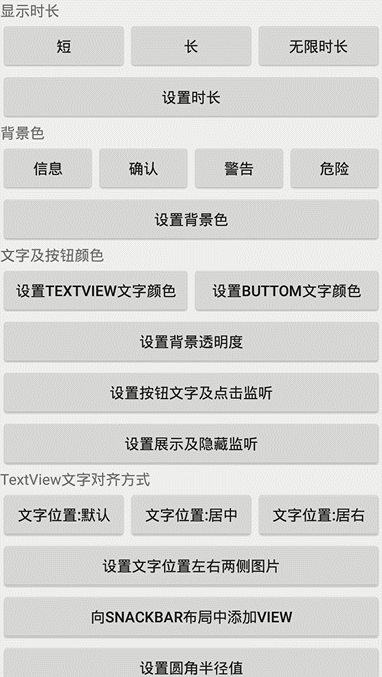
功能点及对应的方法:
1:设置 Snackbar 显示时间长短
1.1:Snackbar.LENGTH_SHORT {@link SnackbarUtils#Short(View, String)} 1.2:Snackbar.LENGTH_LONG {@link SnackbarUtils#Long(View, String)} 1.3:Snackbar.LENGTH_INDEFINITE {@link SnackbarUtils#Indefinite(View, String)} 1.4:CUSTOM {@link SnackbarUtils#Custom(View, String, int)}2:设置 Snackbar 背景颜色
2.1:color_info {@link SnackbarUtils#info()} 2.2:color_confirm {@link SnackbarUtils#confirm()} 2.3:color_warning {@link SnackbarUtils#warning()} 2.4:color_danger {@link SnackbarUtils#danger()} 2.5:CUSTOM {@link SnackbarUtils#backColor(int)}3:设置 TextView(@+id/snackbar_text)的文字颜色
{@link SnackbarUtils#messageColor(int)}4:设置 Button(@+id/snackbar_action)的文字颜色
{@link SnackbarUtils#actionColor(int)}5:设置 Snackbar 背景的透明度
{@link SnackbarUtils#alpha(float)}6:设置 Snackbar 显示的位置
{@link SnackbarUtils#gravityFrameLayout(int)} {@link SnackbarUtils#gravityCoordinatorLayout(int)} 6.1:Gravity.TOP; 6.2:Gravity.BOTTOM; 6.3:Gravity.CENTER;7:设置 Button(@+id/snackbar_action)文字内容 及 点击监听
{@link SnackbarUtils#setAction(int, View.OnClickListener)} {@link SnackbarUtils#setAction(CharSequence, View.OnClickListener)}8:设置 Snackbar 展示完成 及 隐藏完成 的监听
{@link SnackbarUtils#setCallback(Snackbar.Callback)}9:设置 TextView(@+id/snackbar_text)左右两侧的图片
{@link SnackbarUtils#leftAndRightDrawable(Drawable, Drawable)} {@link SnackbarUtils#leftAndRightDrawable(Integer, Integer)}10:设置 TextView(@+id/snackbar_text)中文字的对齐方式
默认效果就是居左对齐 {@link SnackbarUtils#messageCenter()} 居中对齐 {@link SnackbarUtils#messageRight()} 居右对齐 注意:这两个方法要求 SDK>=17.{@link View#setTextAlignment(int)} 本来想直接设置 Gravity,经试验发现在 TextView(@+id/snackbar_text)上,design_layout_snackbar_include.xml 已经设置了 android:textAlignment="viewStart",单纯设置 Gravity 是无效的. TEXT_ALIGNMENT_GRAVITY:{@link View#TEXT_ALIGNMENT_GRAVITY}11:向 Snackbar 布局中添加 View(Google 不建议,复杂的布局应该使用 DialogFragment 进行展示)
{@link SnackbarUtils#addView(int, int)} {@link SnackbarUtils#addView(View, int)} 注意:使用 addView 方法的时候要注意新加布局的大小和 Snackbar 内文字长度,Snackbar 过大或过于花哨了可不好看12:设置 Snackbar 布局的外边距
{@link SnackbarUtils#margins(int)} {@link SnackbarUtils#margins(int, int, int, int)} 注意:经试验发现,调用 margins 后再调用 gravityFrameLayout,则 margins 无效. 为保证 margins 有效,应该先调用 gravityFrameLayout,在 show() 之前调用 margins SnackbarUtils.Long(bt9,"设置 Margin 值").backColor(0XFF330066).gravityFrameLayout(Gravity.TOP).margins(20,40,60,80).show();13:设置 Snackbar 布局的圆角半径值
{@link SnackbarUtils#radius(float)}14:设置 Snackbar 布局的圆角半径值及边框颜色及边框宽度
{@link SnackbarUtils#radius(int, int, int)}15:设置 Snackbar 显示在指定 View 的上方
{@link SnackbarUtils#above(View, int, int, int)} 注意: 1:此方法实际上是 {@link SnackbarUtils#gravityFrameLayout(int)}和{@link SnackbarUtils#margins(int, int, int, int)}的结合. 不可与 {@link SnackbarUtils#margins(int, int, int, int)} 混用. 2:暂时仅仅支持单行 Snackbar,因为方法中涉及的{@link SnackbarUtils#calculateSnackBarHeight()}暂时仅支持单行 Snackbar 高度计算.16:设置 Snackbar 显示在指定 View 的下方
{@link SnackbarUtils#bellow(View, int, int, int)} 注意:同 15示例:
在 Activity 中: int total = 0; int[] locations = new int[2]; getWindow().findViewById(android.R.id.content).getLocationInWindow(locations); total = locations[1]; SnackbarUtils.Custom(bt_multimethods,"10s+左右 drawable+背景色+圆角带边框+指定 View 下方",1000*10) .leftAndRightDrawable(R.mipmap.i10,R.mipmap.i11) .backColor(0XFF668899) .radius(16,1,Color.BLUE) .bellow(bt_margins,total,16,16) .show(); 参考:
写的很好的 Snackbar 源码分析
http://blog.csdn.net/wuyuxing24/article/details/51220415
借鉴了作者部分写法,自定义显示时间 及 向 Snackbar 中添加 View
http://www.jianshu.com/p/cd1e80e64311
借鉴了作者部分写法,4 种类型的背景色 及 方法调用的便捷性
http://www.jianshu.com/p/e3c82b98f151
大神'工匠若水'的文章'Android 应用坐标系统全面详解',用于计算 Snackbar 显示的精确位置
http://blog.csdn.net/yanbober/article/details/50419117
通过 Blankj 的指正,尝试使用弱引用来解决 Snackbar 引起的内存泄漏
http://www.jianshu.com/p/042d2e8d5748
开发者:
幻海流心
Email: wall0920@163.com
简书: http://www.jianshu.com/users/5702e6847f31/latest_articles
GitHub: https://github.com/HuanHaiLiuXin
- Snackbar 工具类,一行代码设置多重属性
- 自定义 Toast,Snackbar,一行代码搞定多重属性设置!
- SnackbarUtils:一行代码搞定Snackbar
- Snackbar相关工具类
- Snackbar的使用,设置背景颜色,字体属性等
- Android SnackbarUtils-Snackbar相关工具类
- 【第一行代码】Android日志工具
- iOS - 一行代码设置圆角
- 代码设置maxLength属性
- Design库-SnackBar属性详解
- Java Excel操作工具类,创建一个Excel,只需一行代码。
- 【Android】商品详情页下拉放大动画工具类,一行代码集成使用
- 封装poi读取excel的超强工具类,支持一行代码获取excel内容
- TextView设置一行最多显示6个字是什么属性?
- TextView设置一行最多显示5个字是什么属性
- TextView设置一行最多显示5个字是什么属性
- JS遍历对象属性(一行狗代码的事)
- XAML代码设置附加属性
- Tensorflow 解决 overfitting
- hive mapjoin使用
- LeetCode-461. Hamming Distance
- gpg
- Java 类加载执行顺序
- Snackbar 工具类,一行代码设置多重属性
- android : 空白签名与二次签名
- c语言 json使用方法
- Android图片加载框架最全解析(二),从源码的角度理解Glide的执行流程
- POJ 1163 The Triangle
- .NET连接数据库的几种方法
- 关于@Autowired的那些事
- 提高tf代码效率
- 主席树初学总结


